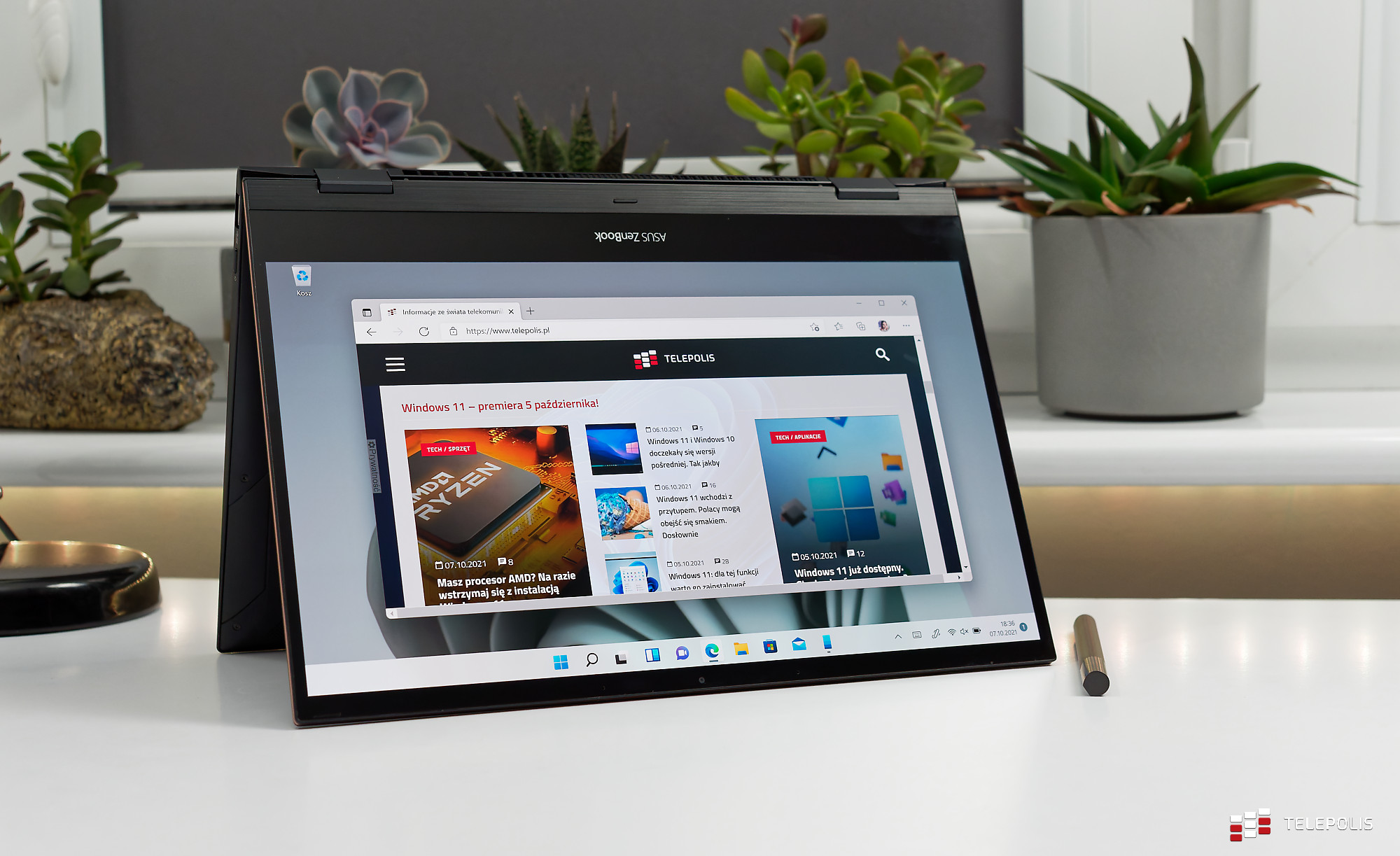
Windows 11 jest już dostępny dla wszystkich, którzy zdecydują się na zakup urządzenia z preinstalowanym systemem Windows 11. Użytkownicy mogą również uzyskać dostęp dzięki darmowej aktualizacji na kompatybilnych urządzeniach z Windows 10. Wraz z nowym systemem pojawiły się interesujące nowości, które mogą zmienić sposób korzystania z komputera. Jakie to funkcje i jak z nich korzystać? Wybrałam 7 najciekawszych i najbardziej praktycznych.
System Windows nie nazywa się tak bez powodu. Jego sztandarową cechą jest możliwość uruchamiania programów w oknach i przechodzenia między oknami, by wykonywać różne zadania. Wbrew pozorom, sporo czasu spędzamy na zarządzaniu tymi oknami i szukaniu optymalnego układu do określonego typu pracy. A czas to pieniądz…
Poznaj wszystkie funkcje Windows 11 pod tym adresem
Windows 11 odziedziczył możliwość przeciągania okna do krawędzi pulpitu, by tam je wyrównać. Pojawiło się więcej układów, które można zobaczyć po najechaniu kursorem na przycisk „Maksymalizuj” na ramce okna. Jest tu kilka proponowanych układów, zależnie od rozmiaru ekranu.
Można od razu wybrać, do której pozycji przeniesione zostanie okno i dopasować ułożenie reszty. Zamiast dopasowywać rozmiar okien ręcznie, można kliknąć 3-4 razy i gotowe.
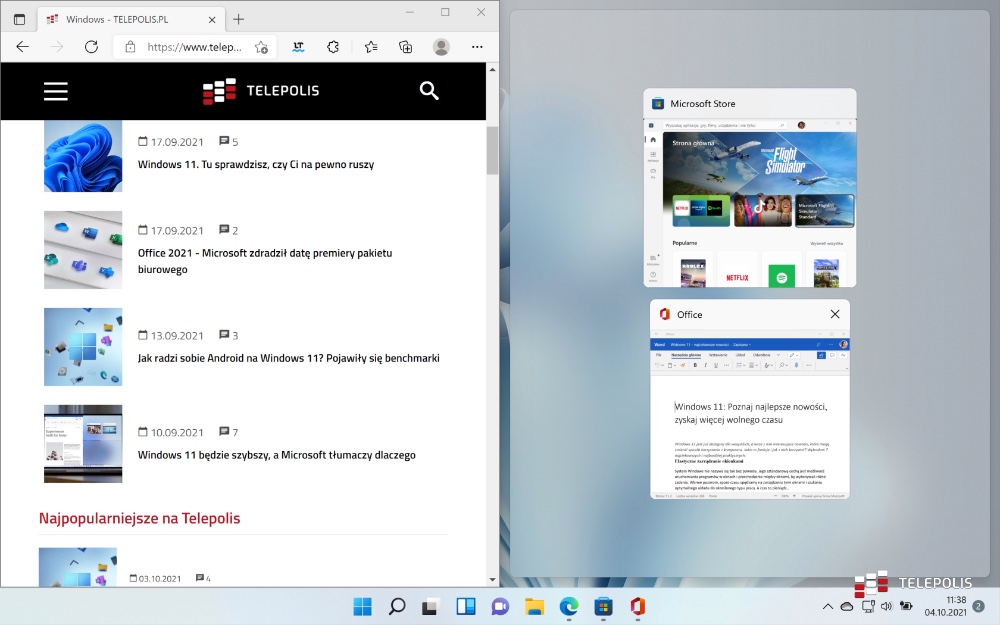
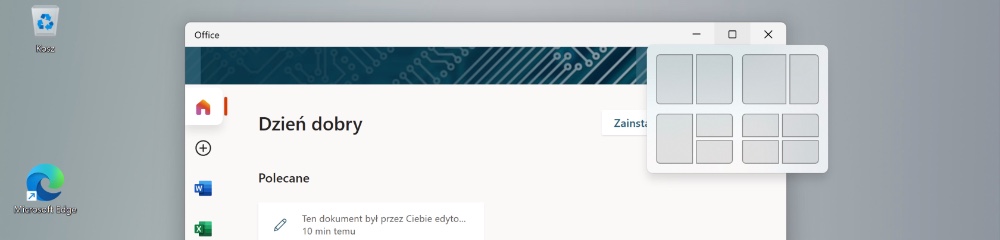
Gdy już znajdziesz ten idealny układ okien do często wykonywanych zadań, nie musisz się obawiać, że go stracisz. Gdy najedziesz na ikonę jednego z programów z grupy na pasku zadań, możesz zminimalizować okno tego programu lub całą grupę. To dotyczy wszystkich programów, umieszczonych w siatce układu.
Zobacz: Windows 11: dla tej funkcji warto go zainstalować
Warto też zajrzeć do ustawień układów. Można bowiem zdecydować, czy będzie działać przyciąganie okien do krawędzi oraz, czy wszystkie okna sąsiadujące będą zmieniać rozmiar jednocześnie.
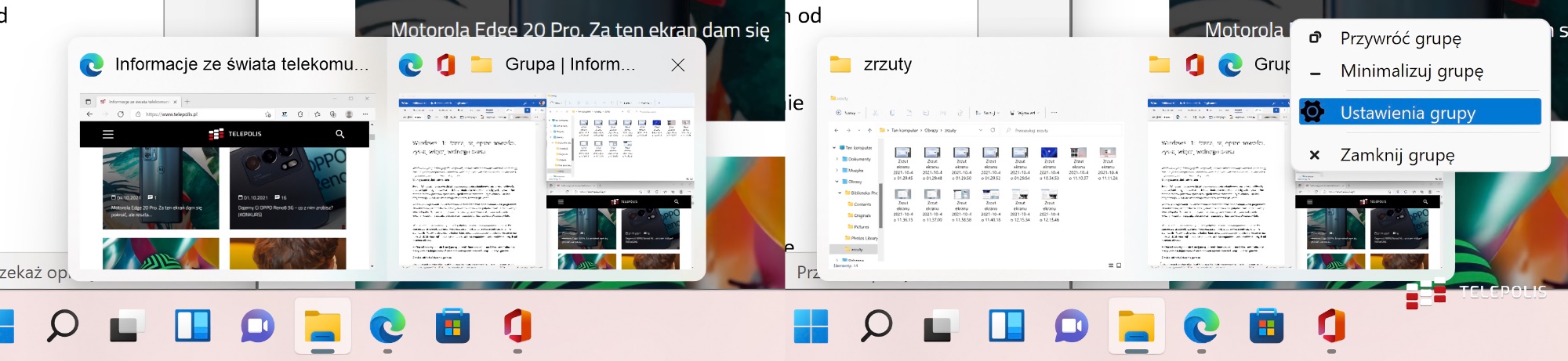
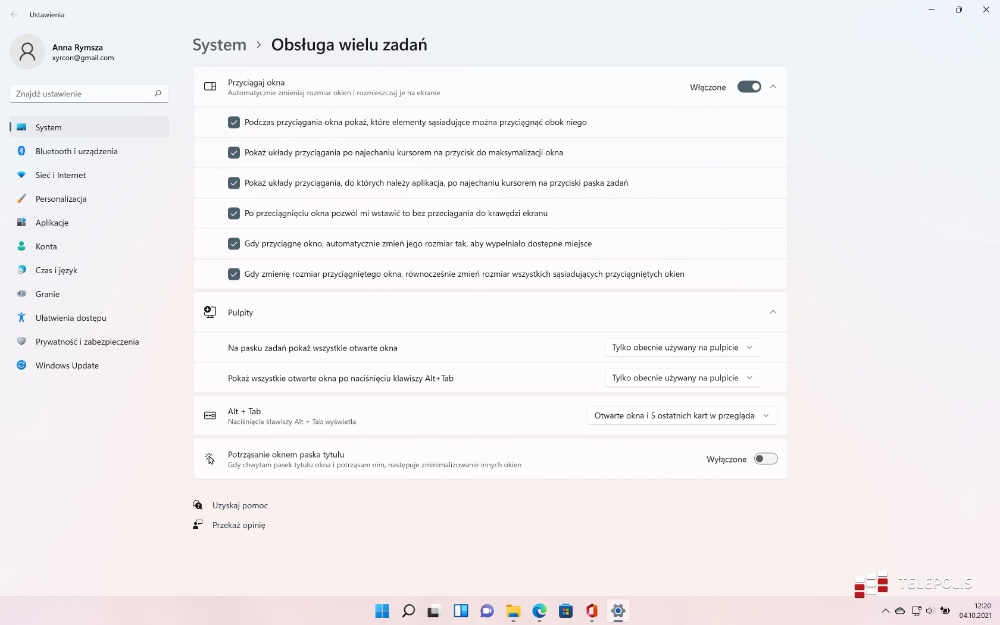
Poprzednie systemu Microsoftu już nas przyzwyczaiły do pracy z wirtualnymi pulpitami, ale Windows 11 znacznie ułatwia nawigację między nimi. Można je zobaczyć po kliknięciu ikony na pasku zadań, po wciśnięciu skrótu klawiszowego Windows + Tab, a jeśli masz touchpad, możesz wykonać gest trzema palcami w górę. Windows 11 pozwala na każdym z tych pulpitów układać okna programów w innym Układzie i swobodnie przenosić okna między pulpitami.
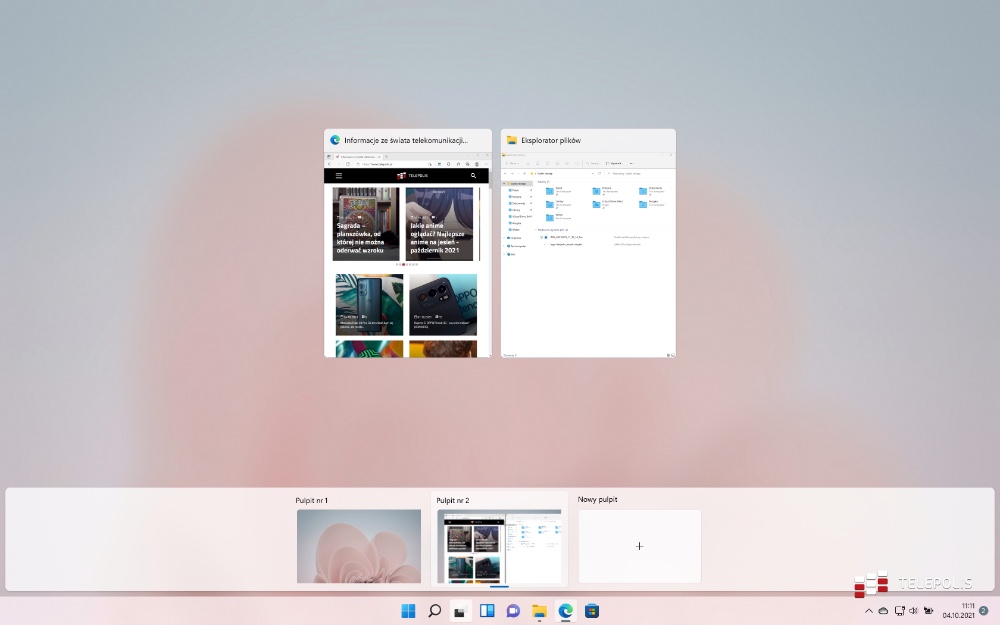
I najważniejsze: każdy pulpit może mieć własną tapetę!
Menu Start to kluczowy element interfejsu systemu. To tu zaczynamy i kończymy pracę każdego dnia. Tu uruchamiamy programy rano i wyłączamy komputer wieczorem. Przez lata ten arcyważny przycisk był umieszczony w rogu ekranu i radziliśmy sobie z tym wyśmienicie, ale ekrany rosną. W związku z tym trzeba pokonać coraz dłuższą drogę kursorem do tego rogu.
Zanim więc skrytykujesz nowy wygląd paska zadań Windowsa 11, porównaj odległość, jaką musisz pokonać kursorem teraz, a jaką trzeba było pokonywać w poprzednich wersjach. Na 13-calowym ekranie to prawie 10 centymetrów od najdalszego punktu pulpitu. Jestem w stanie się założyć, że dzięki temu kosmetycznemu zabiegowi codziennie pokonam kursorem trasę krótszą o kilka metrów. Oczami zresztą również, bo teraz ikony uruchomionych programów i podstawowe funkcje systemu mam zawsze na oku.
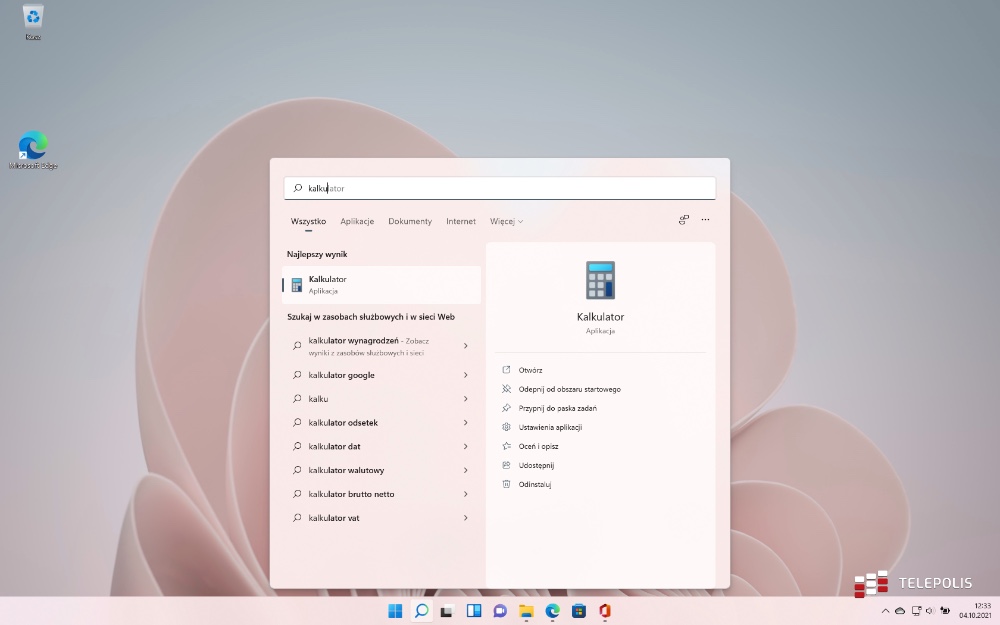
Nie ma czegoś takiego jak za dużo monitorów. Jeśli pracujesz na laptopie, na pewno doceniasz moment, gdy podłączasz do niego większy ekran. Windows 11 rozwiązuje jeden z popularnych problemów, jakie spotykamy w tej sytuacji – bałagan w układzie okienek po zadockowaniu. Koniec z marnowaniem czasu na ponowne ułożenie okien.
Załóżmy, że pracuję na laptopie z podłączonym dodatkowym ekranem i mam okna na obu. Po odłączeniu docka to logiczne, że wszystkie okna wędrują na wbudowany ekran laptopa. Co się stanie, gdy wrócę do stanowiska pracy i ponownie podłączę monitor? Na Windowsie 10 czekałoby mnie ponowne układanie okien. Windows 11 zaś wprowadza redocking experience – zapamiętuje układ okien na wszystkich monitorach i jest w stanie go przywrócić po ponownym podłączeniu zewnętrznego ekranu. Pulpity będą wyglądać tak, jakby zewnętrzny monitor nigdy nie był odłączony.
Widżety niesamowicie ułatwiają życie. Dzięki nim wystarczy jeden gest i jeden rzut oka, by uzyskać potrzebne informacje. Dla mnie to współczesna wersja tablicy korkowej. W Windowsie 11 znalazła się z lewej strony pulpitu i można go uruchomić przyciskiem z Paska Zadań lub skrótem klawiszowym Windows + W.
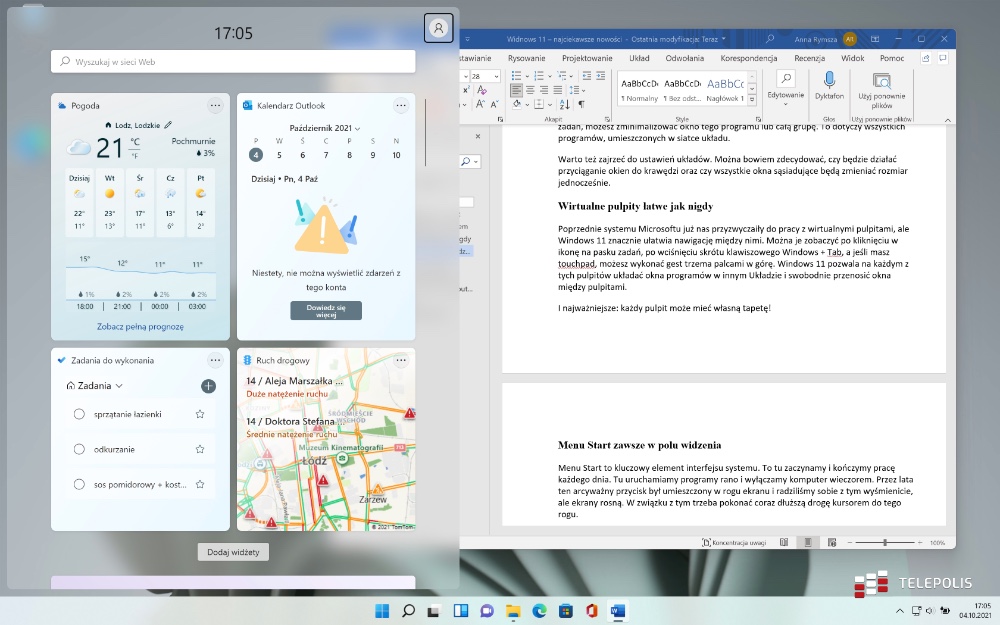
Oczywiście widżety można dobrać według własnych preferencji i z czasem będą się tu znajdować coraz trafniejsze podpowiedzi. Wiążę spore nadzieje ze strumieniem wiadomości, które będą dobierane przez sztuczną inteligencję.
W ustawieniach każdego z widżetów można zmienić jego rozmiar i ewentualnie inne parametry – na przykład wybrać listę zadań albo konkretny kalendarz Outlooka.
Zobacz jak zdobyć Windows 11 pod tym adresem
Materiał powstał przy współpracy z firmą Microsoft.
Źródło zdjęć: Wł.
Źródło tekstu: wł.
